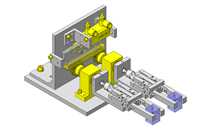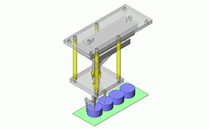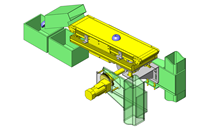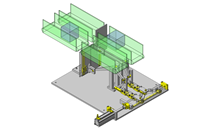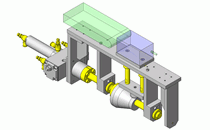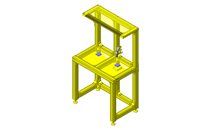本节内容主要介绍了SolidWorks实例12之复杂凸台的创建, 视频时长13分。操作时要特别注意草图的绘制虽然使用的命令非常简单,同时要注意对面积,体积等计算的操作。学习时要注意该模型的建模过程和方法。
简要操作步骤:
1、分析图纸,确定其大概操作步骤。
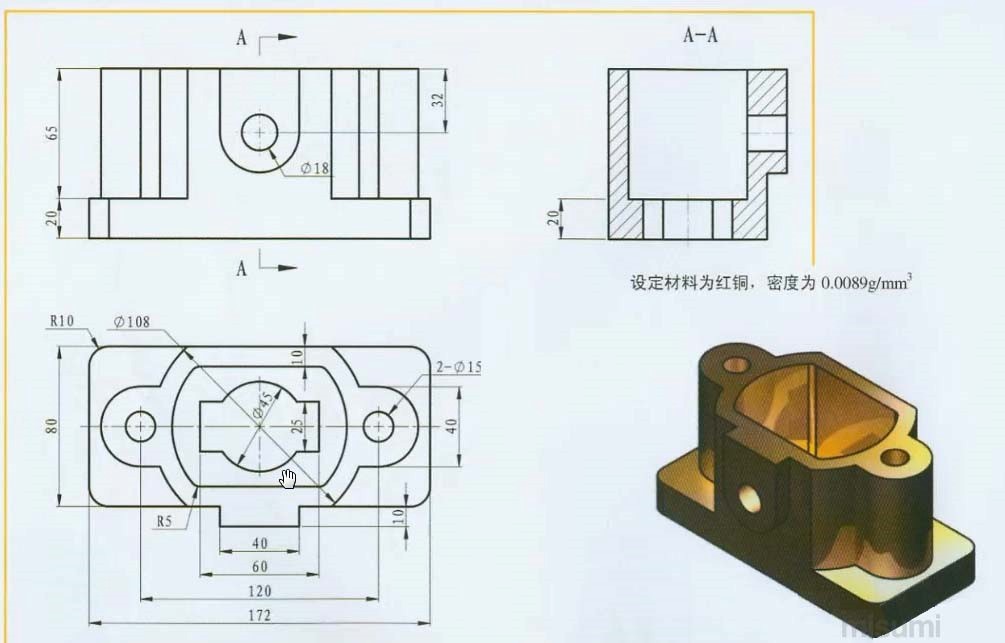
2、创建长为172,宽为80并对其拉伸,拉伸高度为20,最后对其进行圆角半径为10的倒圆角操作,也可在草图中直接对其倒圆角而后拉伸。
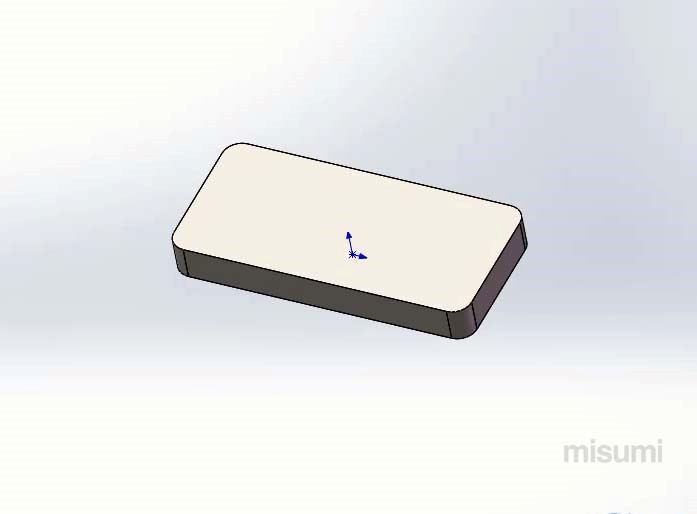
3、选择上步骤所创实体上表面为草绘平面,利用直线,镜像,圆等命令绘制下图,并对其进行标注和修剪完成草图绘制之后对其进行拉伸,拉伸高度为65.
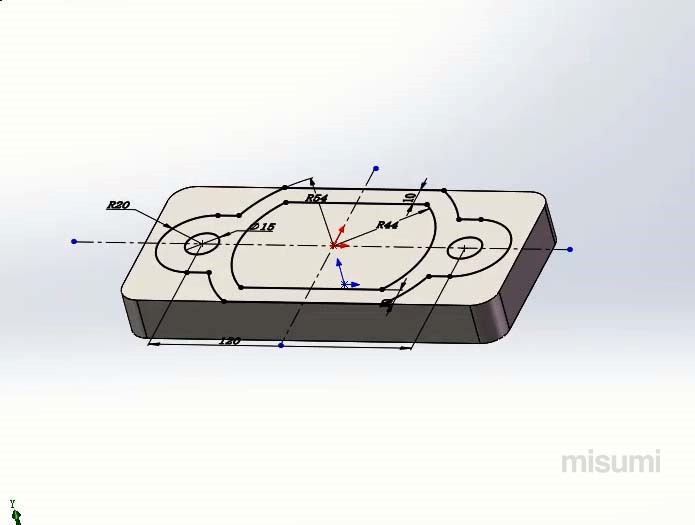
4、选择相应的边线对其进行倒圆角操作,圆角半径为5.
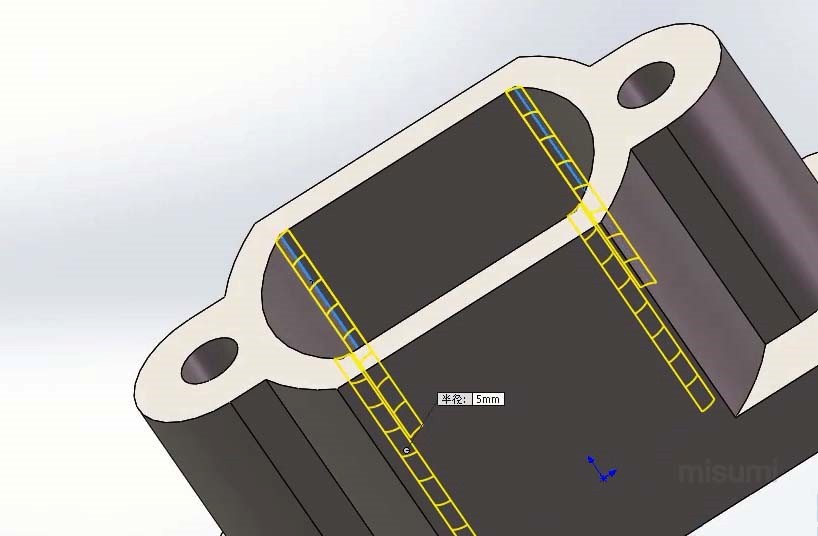
5、按照图纸要求绘制切除截面轮廓,完成实体底部拉伸切除操作,如下。
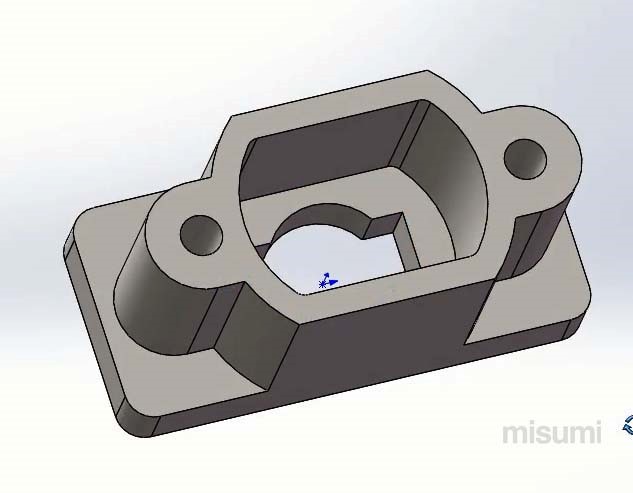
6、利用拉伸,切除命令创建下图所示凸台至此完成模型的创建。注意草图的绘制以及先执行拉伸,在执行切除命令顺序不能反了。
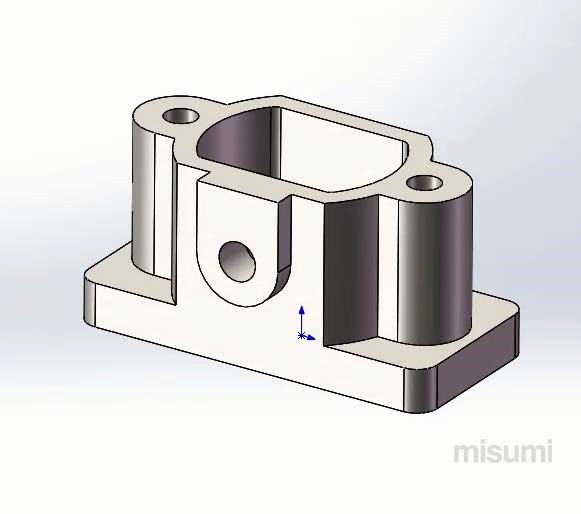
7、单击模型树中的材质将默认的材质删除,选择工具质量属性,单击选项,选择使用自定义设定,根据题目要求设置材料密度为0.0089,单击重算即可计算出新的面积和质量等。